5 mulige måter å gjenopprette slettede bilder på Mac-en din
Gjenopprette slettede bilder på Mac-en din kan være veldig nyttig for å forhindre tap av verdifulle bilder fra Mac-en din, spesielt når de har personlig eller profesjonell verdi. Heldigvis tilbyr macOS flere måter å hjelpe deg med å gjenopprette slettede eller tapte bilder med letthet. Enten de ble slettet ved et uhell eller permanent, introduserer denne veiledningen flere effektive metoder for å gjenopprette slettede bilder på en Mac trygt og effektivt.
SIDEINNHOLD:
- Del 1: Slik gjenoppretter du permanent slettede bilder på Mac
- Del 2: Innebygd løsning: Gjenopprett slettede bilder via Bilder-appen
- Del 3: Slik bruker du Time Machine for å gjenopprette slettede bilder
- Del 4: Finn slettede bilder fra papirkurven på Mac-en din
- Del 5: iCloud: Slik henter og gjenoppretter du slettede bilder på Mac
Del 1: Slik gjenoppretter du permanent slettede bilder på Mac
Når bilder slettes permanent og ikke finnes i papirkurven eller Bilder-appen, blir spesialisert programvare den mest effektive løsningen. For å gjenopprette slettede bilder fra Mac-en din trenger du et profesjonelt verktøy, forutsatt at du ikke har en sikkerhetskopi fra en tidligere versjon. Og det er derfor du trenger Apeaksoft Data RecoveryDen utfører dype skanninger for å finne skjulte eller formaterte filer, noe som gir sikker og enkel gjenoppretting av verdifulle bilder.
Trinn 1. Last ned Apeaksoft Data Recovery fra det offisielle nettstedet og installer det på Mac-en din.
Sikker nedlasting
Trinn 2. Start Apeaksoft Data Recovery på Mac-en din for å fortsette. For å gjenopprette slettede data på Mac-en din, klikk Mac Data Recovery på hovedgrensesnittet.

Trinn 3. All informasjon om filene og lagringsplassene dine vises. Du kan klikke Bilde og Video som de valgte filtypene for datagjenoppretting. Når det gjelder harddisker, velger du dem alle. Klikk deretter på Skanne.

Trinn 4. Etter kort skanningstid vil alle bilder, enten de er slettet eller ikke, bli oppdaget og listet opp. For å søke videre etter bildene du ønsker, kan du klikke FiltrerKlikk for å velge de slettede bildene du vil gjenopprette på Mac-en.

Trinn 5. Når valget er gjort, klikk Gjenopprette og velg en utdatamappe for å lagre dem. Og slettede bilder på Mac-en din vil bli gjenopprettet automatisk.

Del 2: Innebygd løsning: Gjenopprett slettede bilder via Bilder-appen
Slettede bilder kan faktisk gjenopprettes på Mac-en din hvis du nettopp slettet dem. MacOS Bilder-appen kan fortsatt oppbevare dem i Nylig slettet mappe. Denne innebygde funksjonen oppbevarer slettede bilder i opptil 30 dager, og tilbyr en enkel måte å gjenopprette dem på før de fjernes permanent. Med denne innebygde løsningen kan du raskt returnere bildene dine til hovedbiblioteket uten eksterne verktøy.
Trinn 1. Start Bilder appen på Mac-en din. Under Bibliotek Klikk, klikk Nylig slettet for å sjekke albumet som inneholder alle bilder som er slettet de siste 30 dagene.
Trinn 2. Fra bildene som er oppført, kan du sjekke detaljene og hvor mange dager som er igjen før de slettes permanent. Du kan klikke for å velge de slettede bildene du vil gjenopprette på Mac-en, og deretter klikke Gjenopprette å fortsette.
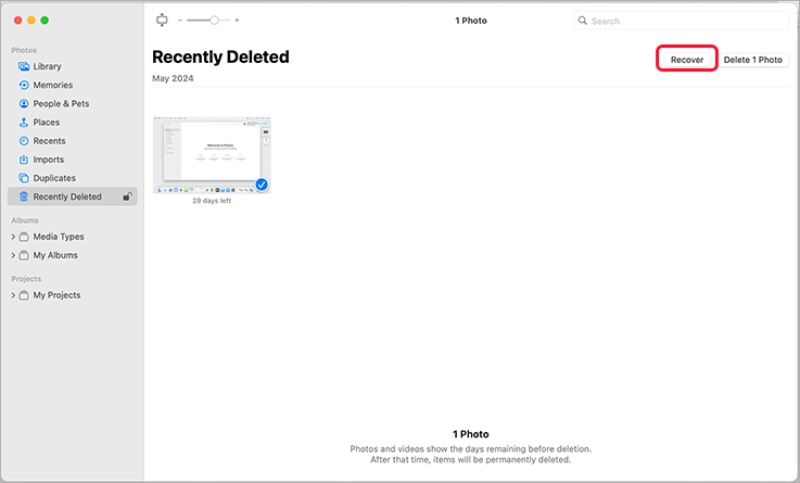
Tips: Funksjonen Nylig slettet lar deg også Gjenopprett slettede bilder fra iPhone.
Del 3: Slik bruker du Time Machine for å gjenopprette slettede bilder
Time Machine er et kraftig sikkerhetskopieringsverktøy som kan hjelpe deg med å gjenopprette slettede bilder på Mac-en din hvis du har konfigurert det tidligere. Når du åpner Time Machine, kan du bla gjennom eldre øyeblikksbilder av bildebiblioteket ditt for å hente slettet innhold fra tidligere sikkerhetskopier. Det er et ideelt alternativ for de som regelmessig sikkerhetskopierer og ønsker en enkel gjenopprettingsprosess.
Trinn 1. Klikk på på din Mac Enter Time Machine fra Mac-menyen for å åpne Time Machine for å søke etter slettede bilder.
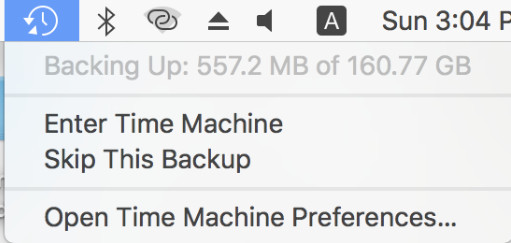
Trinn 2. På Time Machine kan du bruke tidslinjen til å se etter de slettede bildene du vil finne. Hvis de ikke slettes permanent, finner du dem sammen med datoen.
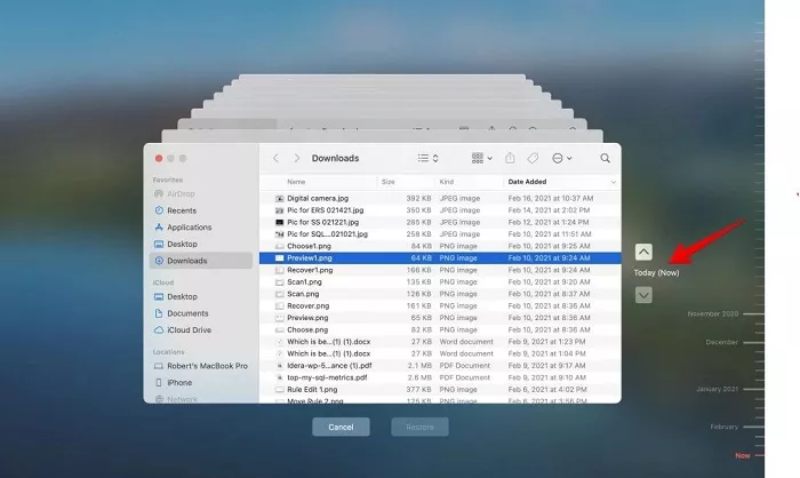
Trinn 3. Du kan sjekke detaljert informasjon om de slettede bildene ved å klikke på dem. Etter at du har valgt alle bildene du slettet ved et uhell, klikker du på Gjenopprette for å gjenopprette slettede bilder på Mac-en din.
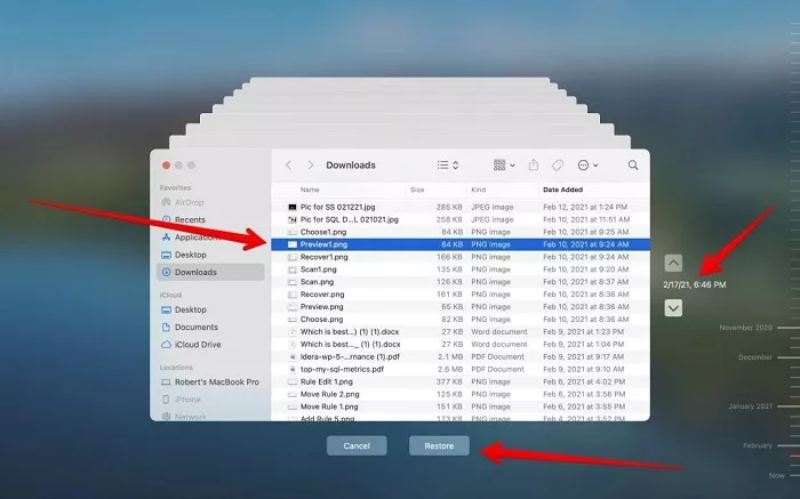
Del 4: Finn slettede bilder fra papirkurven på Mac-en din
Noen ganger er slettede bilder ikke borte permanent – de kan fortsatt være i Trash mappen. Å sjekke papirkurven bør alltid være det første steget før du bruker mer avanserte metoder. Hvis filene fortsatt er der, kan du enkelt gjenopprette dem til sin opprinnelige plassering ved å høyreklikke på dem og deretter klikke Legge tilbake, noe som sparer tid og unngår unødvendige gjenopprettingstrinn.
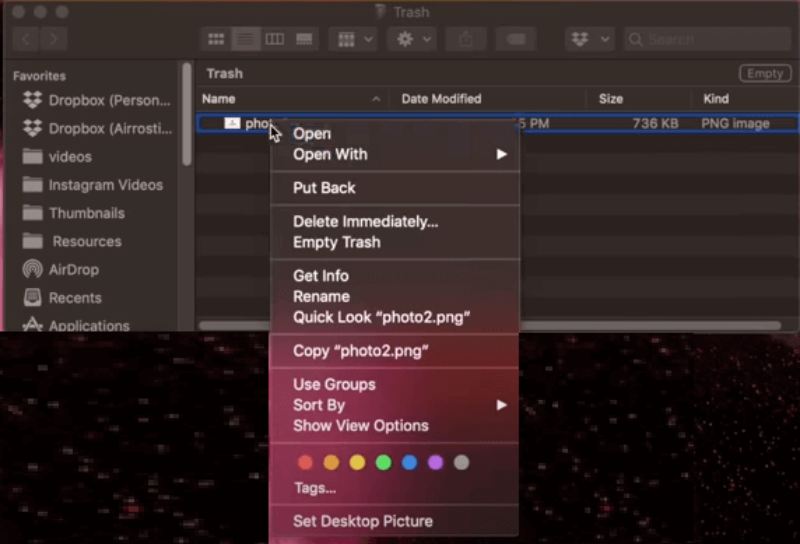
Del 5: iCloud: Slik henter og gjenoppretter du slettede bilder på Mac
Hvis du bruker iCloud-bilder, kan det hende at de slettede bildene dine fortsatt kan gjenopprettes fra skyen. iCloud beholder slettede bilder i Nylig slettet mappen i opptil 30 dager, og synkroniseres på tvers av alle Apple-enhetene dine. Du kan logge på iCloud.com eller bruke Bilder-appen til å Gjenopprett nylig slettede bilder umiddelbart, slik at viktige minner gjenopprettes trygt.
Trinn 1. Gå til den offisielle nettsiden til iCloud via nettleseren din, og klikk på Logg inn å fortsette.
Trinn 2. Skriv inn e-postadressen eller telefonnummeret ditt. Deretter kan du velge å logge på med et passord eller en tilgangsnøkkel. Følg instruksjonene for å holde deg pålogget.
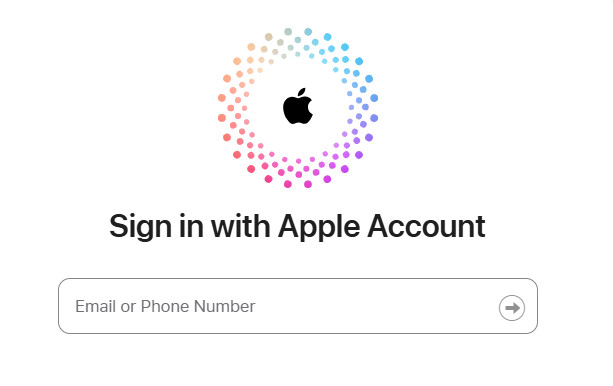
Trinn 3. Klikk nå på Nylig slettet på datamaskinen for å åpne mappen som lagrer de nylig slettede bildene dine. Gjenopprette for å gjenopprette slettede bilder på Mac via iCloud.
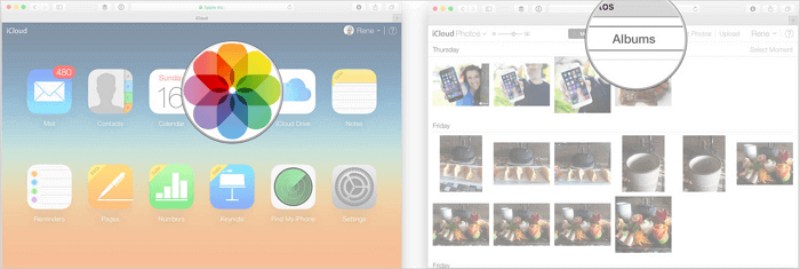
Konklusjon
Gjenopprette slettede bilder på en Mac trenger ikke å være komplisert. Fra innebygde verktøy som Bilder og Time Machine til skybasert gjenoppretting med iCloud, finnes det mange pålitelige alternativer. For permanent tapte filer, Apeaksoft Data Recovery gir en omfattende og sikker måte å gjenopprette bildene dine – noe som gjør fotogjenoppretting på Mac enkelt og stressfritt.
Relaterte artikler
Du kan lære fem effektive metoder for å gjenopprette tapte bilder fra et SD-kort, inkludert ødelagte, krasjede eller skadede SD-kort.
Vet du hvordan du henter slettede bilder fra Google Foto innen eller utover 60 dager? Les denne veiledningen og lær deg tre praktiske metoder.
Mange klager over at bilder forsvant fra iPhone etter iOS 26-oppdatering. Så dette innlegget tilbyr detaljerte måter å finne forsvunne/manglende bilder tilbake.
Hvordan henter du slettede bilder på iPad? Dette innlegget viser deg hvordan du gjenoppretter slettede bilder på iPad med iCloud-sikkerhetskopi, uten sikkerhetskopiering, etc.

